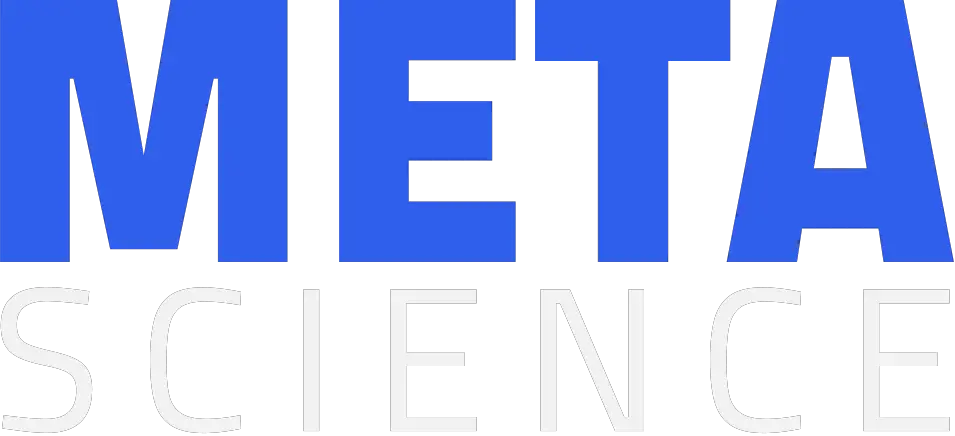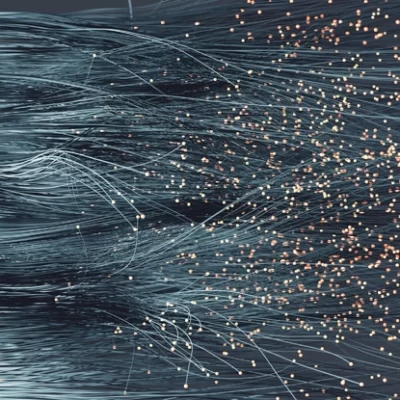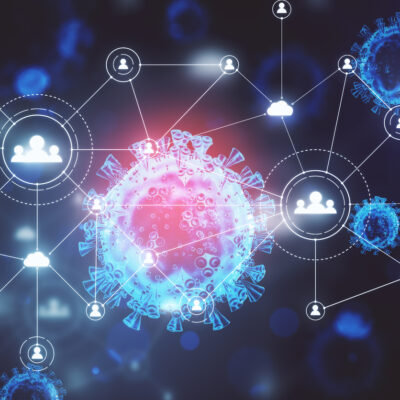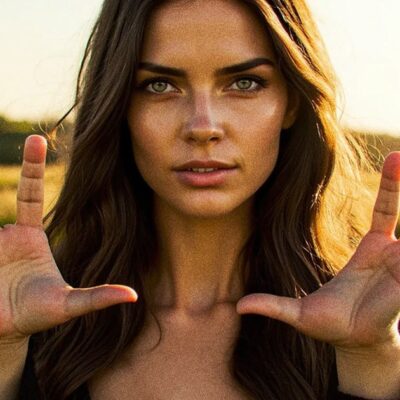جوجل ستغير طريقة عملك باستخدام ميزة “Markdown”
قامت شركة غوغل بتوسيع نطاق ميزة Markdown لتدعم مستندات Google، والعروض التقديمية، والرسومات، وإذا كنت لا تعرف ما تعنيه هذه الميزة، فلا بأس بذلك. وإن كنت قد سمعت عنها فمن المحتمل أن تتفاعل بـ: «رائع، لكن هذا ليس كافيًا»، أو: «لن أستخدم ذلك أبدًا». يمكن أن تكون محقًا في كلتا الحالتين، لكن يجب أن تمنح فرصة لميزة Markdown. وحينها قد يكون لديك الاستخدام الأمثل لذلك.
باختصار، Markdown هي لغة ترميز يمكنك استخدامها لتنسيق النص وأجزاء أخرى من المستندات بشكل يسهل قراءته وفهمه بشكل واضح من قبل الناس. على سبيل المثال، بدلًا من النقر فوق رمز “I” المائل أو كتابة [Ctrl + I] لتصميم كلمة أو عبارة بخط مائل، يكتب مستخدمو Markup علامة النجمة أو خط سفلي وذلك قبل النص الذي يراد إمالته وتبعيده.
بالنسبة لمعظم الأشخاص، يعد استخدام Markdown أكثر تعقيدًا من استخدام ميزات التنسيق المضمنة في برامج أخرى مثل Microsoft Word أو Google Documents، ولكن يمكن أن يكون مفيدًا عند إنشاء موقع ويب، وعند صياغة المستندات الفنية، والقيام بالعديد من المهام المعقدة الأخرى.
تشمل المزايا الأخرى قابلية النقل (يمكنك فتح ملفات بتنسيق Markdown في أي تطبيق تقريبًا) وطول عمر التشغيل (حتى إذا تم إيقاف تشغيل أحد التطبيقات، فستظل التطبيقات الأخرى قادرة على قراءة النص).
إن طول عمر Markdown يجعله مفيدًا بشكل خاص لأي شيء يحتاج إلى أن يكون مثبت مستقبلًا، مثل الكتب والأطروحات الأكاديمية، وفقًا لـ Markdown Guide، كما إنها مكان ممتاز لمعرفة المزيد عن اللغة.
في النهاية، فإن قرار غوغل بمنح المستخدمين المزيد من إمكانيات Markdown سيؤثر على كل شخص بشكل مختلف، وستعتمد طريقة استخدامك له على نمط كتابتك. ومع ذلك، نعتقد أنه من المحتمل أنه سيكون هناك شيء ما سيغير طريقة عملك.
كيفية تشغيل Markdown في تطبيقات غوغل
هذه الميزة معطلة بشكل افتراضي عند المستخدمين عمومًا وتصبح متاحة فقط لكل شخص لديه حساب شخصي على Google. وقالت الشركة في مدونة يوم 29 آذار/مارس، أن هذه الميزة ستصبح متاحة أيضًا في Google Workspace، وG Suite Basic القديمة، وحسابات G Suite Business القديمة. أي إنك إذا كنت في إحدى هذه المجموعات ولكن ليس لديك ميزة Markdown حتى الآن، فربما لم تصل إلى حسابك بعد – إذ قدرت Google أن طرحها قد يستغرق أكثر من 15 يومًا.
يمكنك العثور على خيار تشغيل Markdown عن طريق فتح مستند في محرر مستندات Google أو العروض التقديمية أو الرسومات، والنقر فوق قائمة الأدوات. ثم انقر فوق التفضيلات، وحدد المربع بجوار الكشف التلقائي عن Markdown، وانقر فوق “OK”.
حينها سينسق التطبيق تلقائيًا بناء الجمل بطريقة Markdown عندما تستخدمه. وسيطبق هذا الإعداد أيضًا عبر حسابك، لذلك لن تحتاج إلى تمكينه أو تعطيله إلا مرة واحدة.
تنسيق النص عن طريق Markdown في تطبيقات Google
مع هذا التغيير، أضافت Google القدرة على استخدام Markdown لإنشاء نص بخط مائل أو غامق أو متقاطع
كما ذكر أعلاه، إذا كنت ترغب في إمالة كلمة أو عبارة، فما عليك سوى وضع علامة نجمة أو خط سفلي قبل أو بعد النص ذي الصلة. على سبيل المثال، عليك أن تكتب:
(*italics* or _italics_)
للكتابة بخط غامق استخدم نجمتين أو خطين سفليين كالآتي:
(**bold** or _ _bold_ _)
ومن أجل الكتابة بخط مائل وعريض استخدم ثلاث نجوم أو خطوط: (***both___ or ***both___)
لكن إذا لم تكن بالفعل من معجبي استخدام Markdown، فمن غير المرجح أن يكون استخدامه بالنسبة لك أسرع أو أكثر ملاءمةً من استخدام اختصارات أخرى مثل CMD + I أو CTRL + I للإمالة أو اختصار CMD + B أو CTRL + B للنص الغامق. لكن تمهل، ربما ستفضّله فيما بعد.
أما بالنسبة لكتابة كلمات يتوسطها خط، فإنه لرسم خط خلال بعض النصوص باستخدام Markdown، ما عليك سوى وضع خط قبل أو بعد الكلمة أو العبارة التي تريد شطبها (-strike-). وهذا أسرع بكثير من الاختصار Alt + Shift + 5 الذي وضع بشكل غير ملائم للتنسيق على جهاز كمبيوتر يعمل بنظام Windows، على الأقل أسرع إلى حد ما من اختصار Cmd + Shift + X الأفضل وضعًا على أجهزة Mac، وبطريقة أسرع من النقر فوق تنسيق> نص > يتوسطه خط للوصول إلى هناك بالطريقة القديمة.
ومع ذلك، لاحظنا وجود مشكلة في تنسيق يتوسطه خط إذ إن النص الذي يتبع بنية Markdown لا يعود إلى النص العادي كما هو الحال مع الخط المائل أو الغامق. لذلك سيتعين عليك إيقاف تشغيله يدويًا أو بالطريقة المختصرة، ذلك على الأقل حتى تصلح شركة Google هذه الخاصية (كما نأمل).
استخدم Markdown لإضافة روابط إلى المستندات المعتمدة على Google
يوجد ميزة أخرى من ميزات Markdown الواسعة وهي إمكانية استخدامه لإضافة روابط. للقيام بذلك، اكتب نص الرابط بين قوسي [ ]، ثم عنوان URL بين قوسين ( )، دون مساحة بينهما. مثال على ذلك، سوف تبدو كما هو موضح:
[A 149-year-old science and technology magazine]
(www.popsci.com)
و هذا لن يعمل إذا لم تدرج “.www”.
سواء كنت تنجذب أم لا لهذا النص الذي تريد كتابة رابطه، فيمكنك كتابة اختصار:
(CMD + K) أو (CTRL + K)
أو النقر فوق “Link < Insert” ولصق الرابط فهذا الأمر يعود لك. ● كيفية إنشاء عناوين باستخدام Markdown في محرر مستندات Google تعد العناوين التي تنشر على Markdown ميزة جديدة فريدة لمنصة معالجة الكلمات في Google. يمكنك إنشاء ما يصل إلى ستة أنماط من العناوين، يُشار إليها بعدد علامات الرقم # (أو الهاشتاغات إذا كنت تفضل استخدام الاسم المنتشر في مواقع التواصل الاجتماعي)، قبل النص. لإنشاء أكبر نمط للعنوان، والذي يُعرف باسم H1، يجب كتابة # Heading، أما بالنسبة إلى H2، فاكتب ## Heading، وهكذا. يجب وضع مسافة بين الهاشتاغ والنص حتى تعمل الخاصية بشكل صحيح. قد يكون Markdown في الواقع أسرع من الاختصارات المذكورة هنا، على الأقل بالنسبة لـ H1s. اختصار Mac هو Cmd + Option + 1، إذ يكون الرقم هو نمط العنوان الذي تريده. وبالنسبة لنظام التشغيل Windows، نستخدم اختصار: Ctrl + Alt + 1 و للتنقل بين القوائم، انقر فوق تنسيق> أنماط الفقرة، واختر العنوان الذي تريده.
أنشئ قوائم ذات تعداد نقطي ورقمي باستخدام Markdown في تطبيقات Google
هذه الميزة ليست جديدة، ولكن من الجدير بالذكر أن Google كان لديها على الاقل بعض الدعم لـMarkdown قبل الانتشار. ربما كنت تستخدمه دون أن تدرك ذلك أيضًا.
بالنسبة للقوائم النقطية، اكتب علامة النجمة متبوعة بمسافة، وستتحول إلى رمز نقطي. وإذا كنت تريد إنشاء قائمة ذات تعداد رقمي، فما عليك سوى كتابة الرقم متبوعًا بنقطة ومسافة. ستضع Google تلقائيًا مسافة بادئة للقائمة وبدء العد. هل هذا يبدو مألوفًا؟ إذن أنت محترف في Markdown بالفعل.
- ترجمة: بهاء كاظم
- المصادر: 1